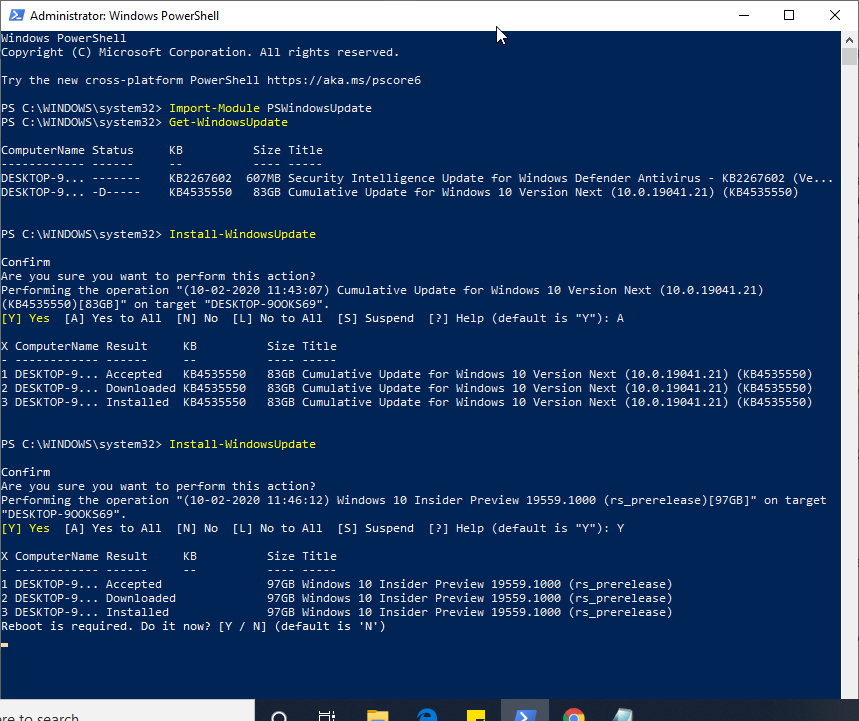Cara Membuka Blokir Unduhan di Chrome
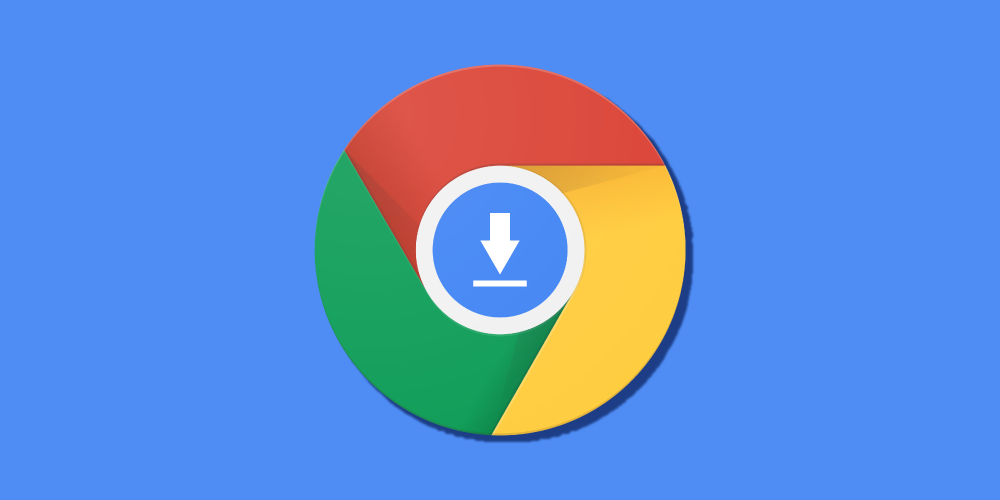
Google Chrome diperkenalkan pada tanggal 1 September 2008. Jadi sudah ada selama lebih dari satu dekade. Peramban yang dimulai sebagai 'peramban baru,' perambannya meningkat pesat selama bertahun-tahun dan telah melompati musuh seperti Internet Explorer dan Microsoft Edge. Tapi tetap saja tidak semua sinar matahari dan mawar. Peramban masih memiliki banyak masalah, seperti keamanan, yang masih menimbulkan masalah bahkan hingga hari ini.
Banyak pengguna Chrome mengeluh dari waktu ke waktu bahwa ekstensi menjadi nakal atau semacamnya. Itu sedikit berubah dengan dimasukkannya beberapa tindakan perlindungan yang memindai perangkat lunak berbahaya dan proses situs terisolasi. Sekarang ini adalah salah satu browser paling aman di luar sana tetapi satu masalah masih tampak – proses berantakan mengunduh file.
Unduhan telah menjadi bagian integral dari aplikasi apa pun. Anda melihat gambar, video, atau file apa pun, Anda mengunduhnya untuk dilihat nanti. Tetapi pemahaman Google Chrome tentang pengunduhan masih agak kabur. Ini masih balita ketika harus mengunduh file, di mana ia benar-benar tidak dapat membedakan antara file yang baik dan yang berbahaya.
Yang Chrome lakukan adalah memblokir file yang tidak aman diunduh ke komputer Anda, tetapi juga berarti Anda tidak akan dapat mengunduh file dari situs tertentu yang Anda tahu dapat dipercaya tetapi Chrome memiliki pendapat lain. Masalah lainnya adalah Chrome memblokir unduhan otomatis yang dimulai dari sumber yang sama. Bahkan jika memblokir langkah-langkah keamanan ini sepertinya ide yang buruk, Anda dapat melihat cara membuka blokir unduhan di chrome dengan aman dan di samping beberapa opsi keamanan lain dalam artikel ini. Jadi, mari kita naik ke kapal ini!
Cara Membuka Blokir Unduhan di Chrome
Pengelabuan adalah hal biasa dan banyak orang bertahan saat berselancar di internet di browser mereka. Tetapi Google Chrome memiliki fitur bawaan yang dikenal sebagai Penjelajahan Aman. Untuk membatalkan pemblokiran unduhan yang oleh Chrome dianggap tidak aman, matikan fitur ini tetapi saya harus mengatakan ini – RISIKO ANDA SENDIRI !!
1. Unduhan yang Mungkin Tidak Aman
Langkah 1: Luncurkan Chrome klik pada ikon tiga titik dan buka Pengaturan.
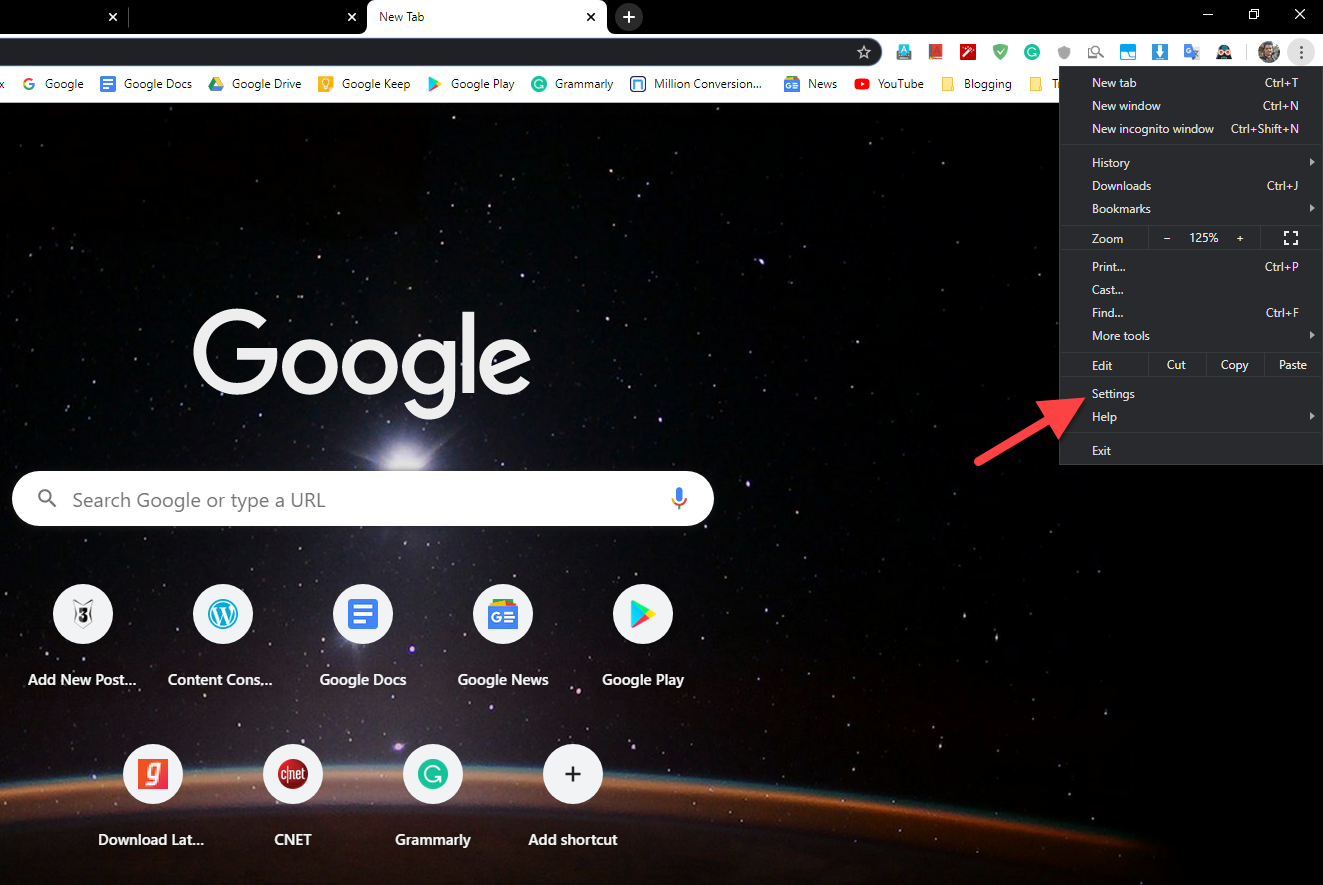
Langkah 2: Mencari Sinkronkan dan Layanan Google dan klik di atasnya.
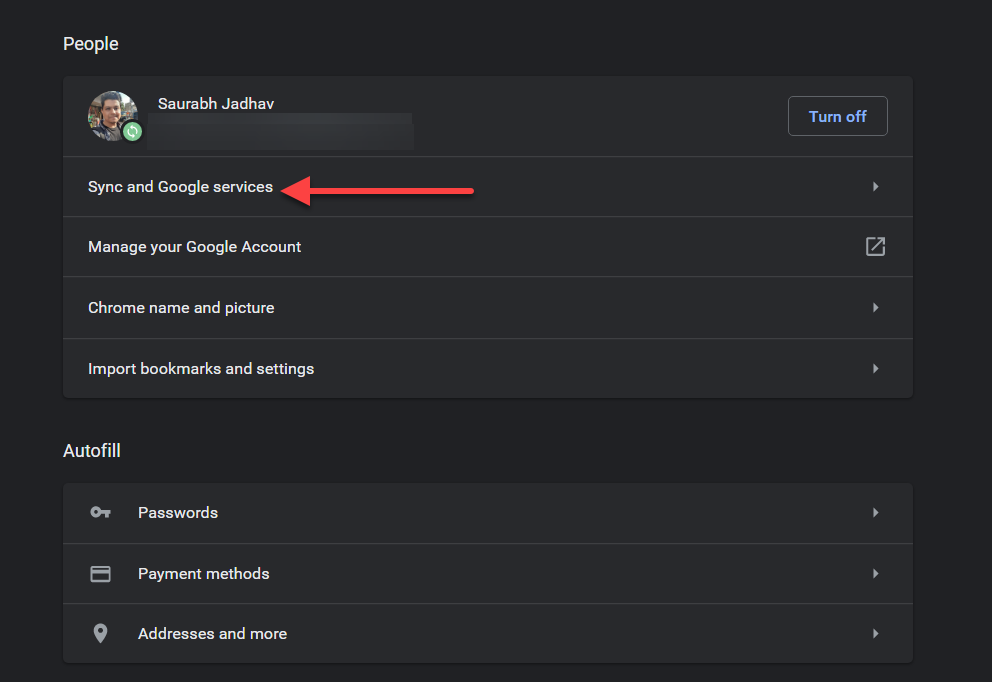
Langkah 3: Di bawahnya Layanan Google lainnya dibawah Sinkronisasi dan Layanan Google, Anda dapat melihat Penjelajahan Aman, tepat di bawah Tampilkan Saran.
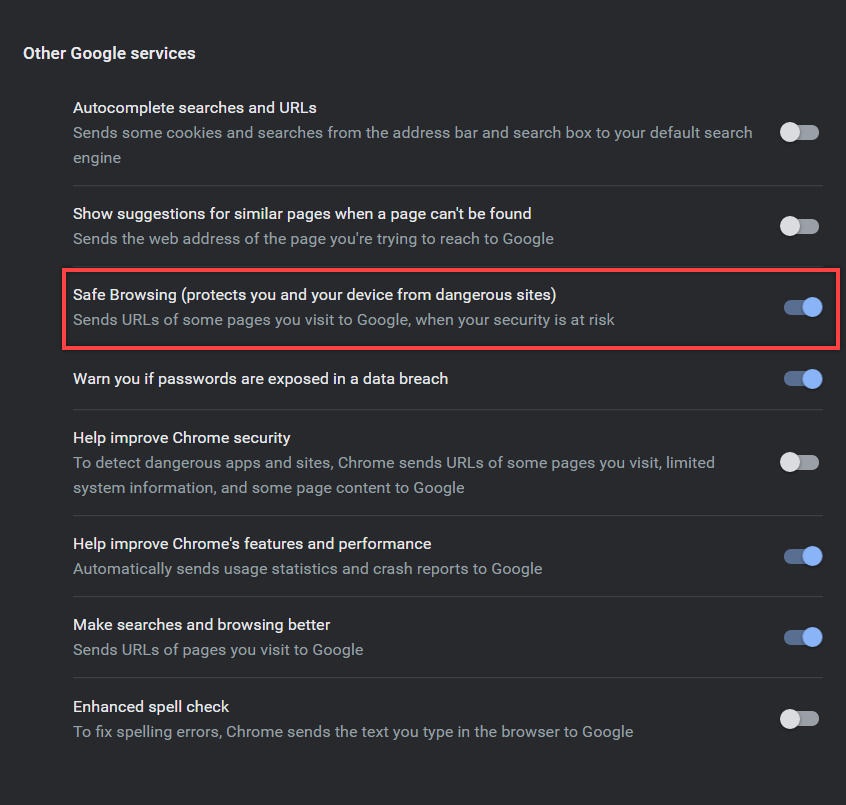
Buka blokir Unduhan Otomatis
Beberapa situs melakukan banyak unduhan sekaligus, seperti yang mengonversi file dari satu format ke format lainnya, Anda dapat menghadapi masalah, semuanya berkat pembatasan konten bawaan. Tetapi ini adalah langkah yang diambil untuk membatasi situs web yang tidak aman dari mengunduh malware yang berdekatan dengan file aman lainnya. Anda dapat dengan mudah menghapus batasan ini. Tetapi untuk menjaga keamanan data Anda, Google Chrome akan meminta izin Anda ketika Anda mulai mengunduh file kecuali Anda memilih untuk membuat daftar putih situs secara aktif.
Langkah 1: Luncurkan Chrome dan buka Pengaturan. Sekarang pergilah ke Maju dan klik Pengaturan Situs. Gulir sampai Anda melihat Unduhan Otomatis.
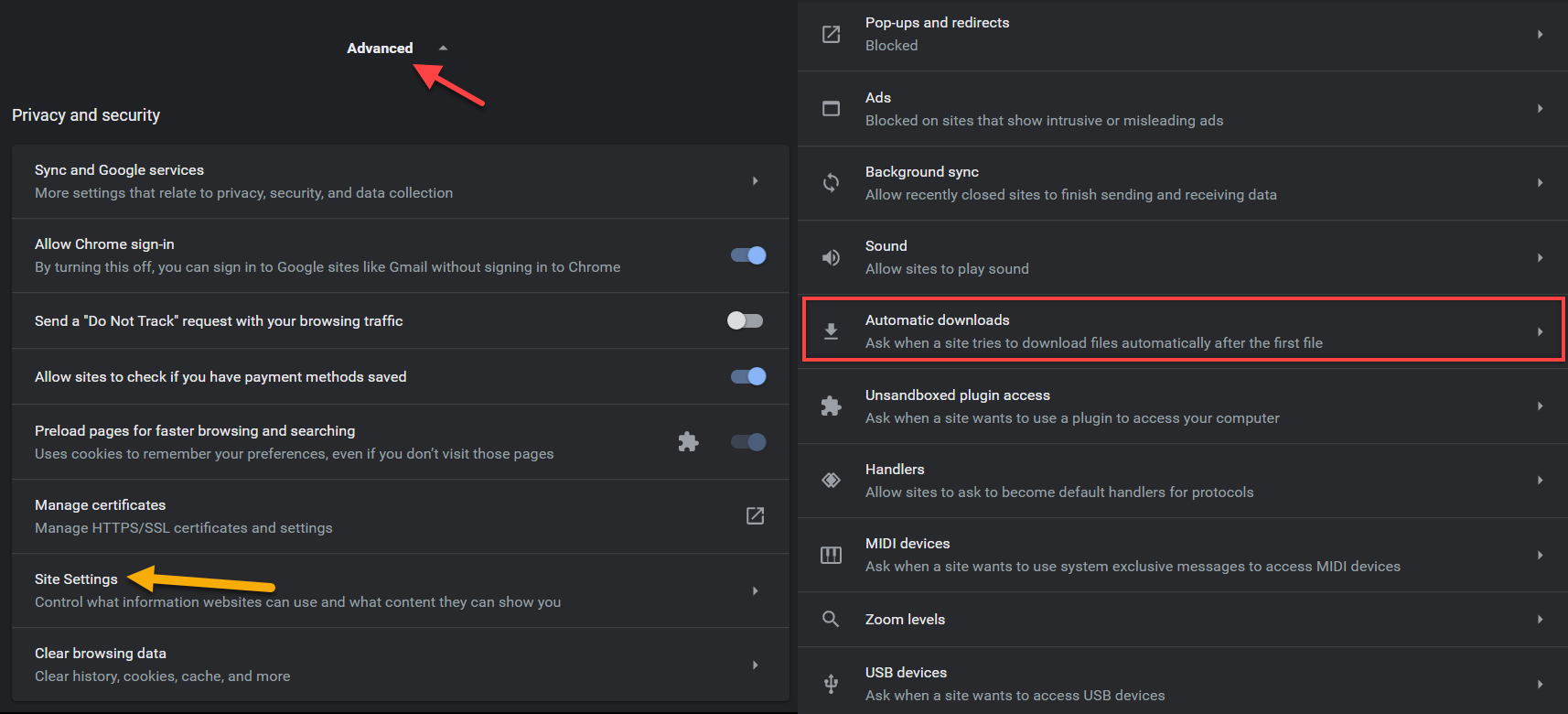
Langkah 2: Anda akan melihat jendela baru. Pastikan sakelar di sebelah Tanyakan kapan suatu situs mencoba mengunduh file secara otomatis setelah file pertama AKTIF.

Langkah 3: Sekarang Anda telah memilih opsi ini, Chrome sekarang seharusnya membiarkan situs web melakukan unduhan otomatis. Tetapi Chrome akan tetap meminta izin kepada Anda setiap kali situs web akan memulai unduhan. Jika itu merepotkan Anda, ketuk Menambahkan tombol di sebelah Mengizinkan, dan kemudian tambahkan URL situs yang ingin Anda daftar putih. Ingatlah bahwa Anda telah menonaktifkan Penjelajahan Aman jadi izinkan hanya situs web tersebut untuk unduhan yang sepenuhnya Anda percayai.
Opsi Keamanan Lainnya
Anda dapat menggunakan ekstensi keamanan jika Anda ingin mengangkat batasan pada unduhan yang tidak aman. Jangan jelajahi ekstensi acak apa pun yang akan membahayakan Anda. Saya telah mendaftarkan dua ekstensi Chrome anti-virus yang paling aman dan paling disukai.
1. McAfee SECURE Penjelajahan Aman

McAfee SECURE Ekstensi Penjelajahan Aman akan memberi tahu Anda apakah situs web aman atau tidak. Anda hanya perlu mengklik sekali pada ikon Penjelajahan Aman McAfee SECURE yang akan memberi Anda berbagai opsi seperti informasi dan metrik keamanan tentang malware, enkripsi, intensitas phishing, popularitas, dll. Ada juga spanduk hijau besar yang akan menandakan situs web itu. keamanan.
2. Malwarebytes
Malwarebytes menawarkan ekstensi gratis dan efisien dalam mengenali kode berbahaya dalam file yang diunduh. Untuk menggunakan ekstensi ini sepenuhnya, cukup klik kanan pada file yang diunduh dan pilih Pindai dengan Malwarebytes. Ini akan memberi tahu Anda jika file tersebut aman atau tidak aman. Anda juga dapat melakukan ini pada file yang dapat diblokir, berdasarkan fitur Penjelajahan Aman Chrome.
Tanya Jawab
Bagaimana cara membuka blokir unduhan?
Untuk membuka blokir unduhan, buka menu Mulai> Pilih Dokumen> Buka Unduhan> Temukan file yang diblokir> Klik kanan pada file dan pilih Properti dari menu> Klik Buka blokir pada tab Umum> Klik OK.
Bagaimana cara mengunduh file berbahaya di Chrome?
Tidak tahu mengapa Anda ingin melakukan itu tetapi buka Chrome> Lebih Banyak Unduhan> Sekarang temukan file yang ingin Anda unduh> Klik Pulihkan file berbahaya.
Bagaimana cara menghentikan Chrome dari pemblokiran 2019?
Untuk menghentikan chrome dari pemblokiran, buka chrome: // pengaturan atau klik pengaturan> Buka bagian bawah halaman dan ketuk pada Tampilkan pengaturan lanjutan. Anda akan menemukan Privasi dan Keamanan di bawah pengaturan lanjutan. Cari ‘Lindungi Anda dan perangkat Anda dari situs berbahaya’ dan matikan.
Bagaimana cara mengaktifkan unduhan otomatis di Chrome?
Untuk mengaktifkan unduhan otomatis di Chrome, ketuk pada Pengaturan. Gulir ke bawah ke Pengaturan Lanjut. Sekarang temukan Unduhan dan kosongkan opsi Buka Otomatis Anda. Jadi, lain kali Anda mengunduh file apa pun, itu akan disimpan di lokasi yang Anda pilih.
Kesimpulan
Ikuti metode yang disebutkan di atas untuk mengatasi batasan Chrome terkait unduhan otomatis atau tidak aman. Namun perlu diingat bahwa itu sepenuhnya menjadi tanggung jawab Anda setelah Anda mematikan opsi keamanan yang diperlukan. Selain itu, pastikan bahwa selain Windows Defender, yang bekerja sangat baik dalam mendeteksi malware penuh, menggunakan pemindai malware atau ekstensi sehingga Anda merasa damai.
TERKAIT


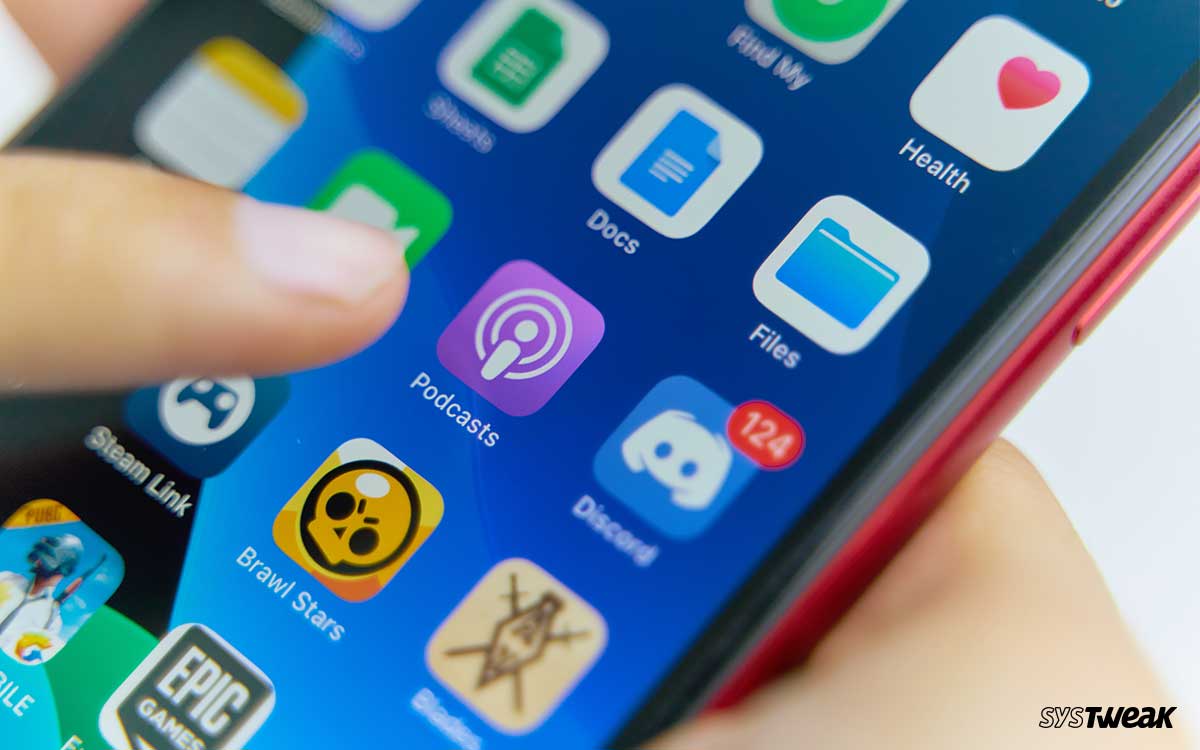
![Cara Jailbreak iOS 12.4 Di iPhone Atau iPad Dengan unc0ver [Guide]](../wp-content/uploads/2019/08/Cara-Jailbreak-iOS-12.4-Di-iPhone-Atau-iPad-Dengan-unc0ver.jpg)